Skýring á stillingum fyrir nýja WE leiðina Útgáfu 2021 ZTE Super Vectoring ZXHN H188A Það tilheyrir ZTE Model ZXHN H188A.
Í þessari grein munum við fjalla um hvernig á að breyta stillingum nýja WE leiðarinnar VDSL Að fullu og almennt þekktur sem Black Wii Router.

Hvar Telecom Egypt Wei hleypt af stokkunum VDSL leið Nýtt framleitt af ZTE, nýju vdsl líkaninu ZXHN H188A Það er gefið áskrifendum þess.
Nafn leiðar: ZTE Super Vectoring ZXHN H188A
Leiðarlíkan: ZXHN H188A
framleiðslufyrirtækið: ZTE
Hvernig get ég fengið leið ZTE VDSL ZXHN H188A nýja gerð ZXHN H188A hver wi?
Þar sem áskrifandi getur fengið það og greitt áætlað 11 pund og 40 píastra, aukalega á hvern netreikning.
Þessi leið er sjötta útgáfan af leiðinni eða mótaldsgerðum Ofurhraður sem styður. lögun VDSL Sem fyrirtækið setti fram og þau eru: hg 630 v2 leið و zxhn h168n v3-1 leið و Leið DG 8045 و TP-Link VDSL leið VN020-F3 اصدار و Huawei DN8245V leið Önnur tegund leiðar er kölluð leið Super Vector Super Vectoring.
Hvernig á að tengja og setja upp ZTE ZXHN H188A leið Með jarðlína

- Taktu aðal símasnúruna og tengdu hana við Klofningur Á útgöngunni á annarri hliðinni, og stundum er skrifað orð á það Lína.
- Tengdu leiðina við innstunguna sem er staðsett í Skerandi bloggari á orð Mótald أو tölvuskjá teikning Og tengdu það við leiðina með úttakinu skrifað á það ADSL.
- Ef þú vilt tengja símann geturðu tengt hann frá Skerandi Ali leikstjóri bloggarinn hefur orð Sími أو símalaga teikningu.
- Tengdu rafmagnssnúruna við leiðina.
- Tengdu það síðan við.
Hvernig á að stilla stillingar fyrir ZTE VDSL leið útgáfu ZXHN H188A
- Í fyrsta lagi, áður en þú byrjar á stillingarskrefunum, tengirðu leiðina við tölvuna þína eða fartölvuna, tengda með Ethernet snúru eða þráðlaust um Wi-Fi net, eins og sýnt er á eftirfarandi mynd:
Hvernig á að tengjast leiðinni

Mikilvæg athugasemd : Ef þú ert þráðlaus tengdur þarftu að tengjast með (SSID) og sjálfgefið Wi-Fi lykilorð fyrir tækið, þú finnur þessi gögn á límmiðanum neðst á leiðinni eins og sýnt er á eftirfarandi mynd.
-
- Í öðru lagi, opnaðu hvaða vafra sem er Google Chrome Efst í vafranum finnur þú stað til að skrifa heimilisfang leiðarinnar. Sláðu inn eftirfarandi leiðarsíðu heimilisfang:
Ef þú ert að setja upp leiðina í fyrsta skipti muntu sjá þessi skilaboð (Tengingin þín er ekki lokuð), ef vafrinn þinn er á arabísku,
Ef það er á ensku finnurðu það (Tengingin þín er ekki lokuð). Fylgdu útskýringunni eins og á eftirfarandi myndum frá því að nota Google Chrome vafrann.
-
-
- Smelltu á Ítarlegri valkostir أو Ítarlegri stillingar أو háþróaður Það fer eftir tungumáli vafrans.
- Ýttu síðan á Haltu áfram að 192.168.1.1 (ekki öruggt) أو farðu áfram í 192.168.1.1 (óöruggt).Þá munt þú geta farið inn á leið leiðarinnar á eðlilegan hátt, eins og sýnt er á eftirfarandi myndum.
-
Tilkynning: Ef leiðarsíðan opnast ekki fyrir þig skaltu heimsækja þessa grein: Ég kemst ekki á stillingar síðu leiðarinnar
Stilltu stillingar leiðarinnar við útgáfu ZTE ZXHN H188A
Þú munt sjá innskráningarsíðuna fyrir leiðarstillingarnar og héðan byrjum við að útskýra stillingar leiðarstillinganna sem við ZTE ZXHN H188A útgáfan, eins og á eftirfarandi mynd:
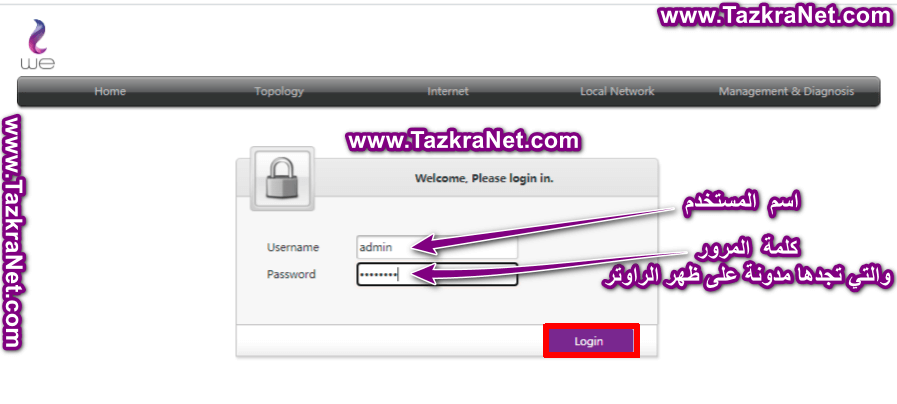
- Sláðu inn notandanafnið Notandanafn = Admin litlir stafir.
- og skrifa lykilorð Sem þú getur fundið aftan á leiðinni = Lykilorð Bæði lágstafir eða háir stafir eru þeir sömu.
- Ýttu síðan á skrá inn.
Dæmi aftan á leiðinni sem inniheldur notandanafn og lykilorð fyrir leið og Wi-Fi síðu, eins og sýnt er á eftirfarandi mynd:ZTE ZXHN H188A leiðarnotendanafn og lykilorð aftan á leiðinni - Sláðu inn notandanafnið Notandanafn = Admin litlir stafir.
- og skrifa lykilorð Sem þú finnur neðst á grunngrunni leiðarinnar = Lykilorð Bæði lágstafir eða háir stafir eru þeir sömu.
- Ýttu síðan á Log í.
Eftir að hafa slegið inn admin og lykilorðið skrifað aftan á leiðina eins og sýnt er hér að ofan munum við fara inn á stillingar síðu.
Mikilvæg athugasemd: Ef þú stillir leiðina í fyrsta skipti, mun tækið biðja þig um að slá inn nafn og lykilorð fyrir þjónustuna sem hér segir:
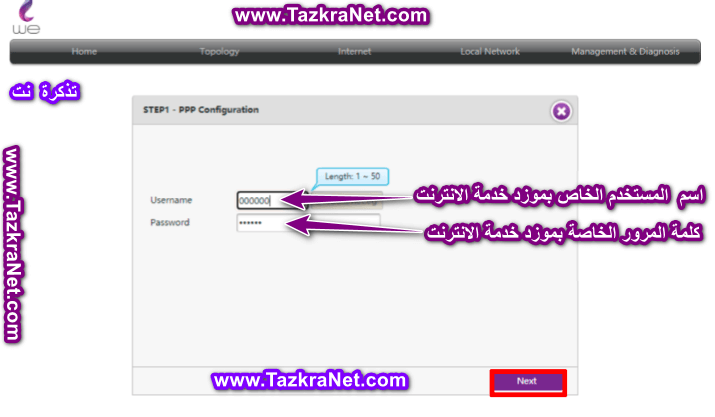
Þú finnur eftirfarandi skilaboð Skref 1- PPP stillingar
Tengdu leiðarstillingar við internetþjónustuna og sláðu síðan inn:
- notendanafn = Notendanafn.
- lykilorð = lykilorð.
athugið: Þú getur fengið þau með því að hafa samband We Wei þjónustunúmer eftir númeri 111 eða í gegnum WE. Appið mitt Ef það er fyrir annað fyrirtæki geturðu haft samband við það til að fá það Notandanafn و Lykilorð þjónustan.
Til að fá aðgang að tæknilegri aðstoð skaltu fylgja eftirfarandi skrefum:
Ýttu á (1) fyrir arabísku
Ýttu á (2) til að þjóna internetinu
- Koma inn sýslunúmer Og símanúmer jarðlínu (samningsbundið númer)
Smelltu á (4) til að fá tæknilega aðstoð
- Eftir að þú hefur fengið þau skaltu skrifa þau niður og ýta á Next.
Stilltu Wi-Fi stillingar fyrir ZTE ZXHN H188A útgáfuna okkar
Þessi leið hefur nýjan eiginleika, sem er að hann er með tvö Wi-Fi net á tveimur mismunandi tíðnum. Þú getur breytt nafni og númeri tveggja neta og þú getur aðeins kveikt á öðru og slökkt á hinu.
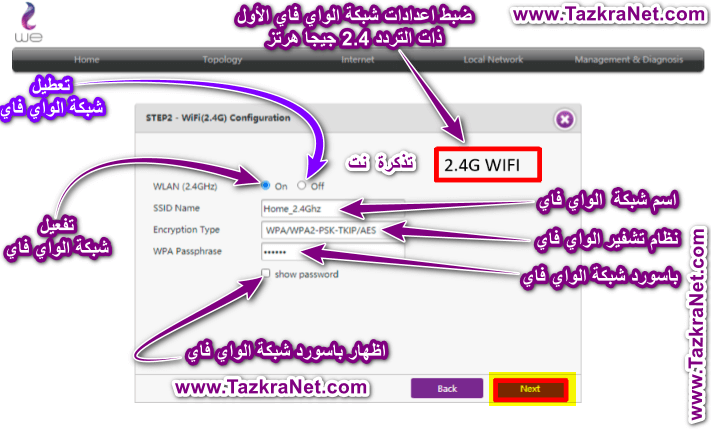
Þar sem þú getur breytt Wi-Fi stillingum leiðarinnar ZTE ZXHN H188A Með því að ljúka skjótum stillingum mun það sýna þér stillingar fyrsta Wi-Fi netkerfisins með tíðni 2.4 GHz, eins og á þessari síðu og eftirfarandi mynd:
Þú finnur eftirfarandi skilaboð Skref 2 - WIFI (2.4G) stillingar
- Þessi stilling er til að kveikja og slökkva á upphaflega Wi-Fi netinu WLAN (2.4 GHz): Kveikt/slökkt Það hefur tíðni 2.4 GHz.
- skrifa Nafn fyrsta WiFi netkerfisins en ferningur = SSID nafn
- Til að ákvarða dulkóðunaráætlun Wi-Fi netkerfisins = Tegund dulkóðunar
- Sláðu síðan inn og Breyting wifi lykilorð en ferningur = WPA aðgangsorð
- Til að sýna Wi-Fi lykilorðið, settu gátmerki fyrir reitinn = Sýna lykilorð
- Ýttu síðan á Next.
Frá eftirfarandi síðu geturðu síðan kveikt og slökkt á öðru 5GHz Wi-Fi neti með eftirfarandi stillingum:
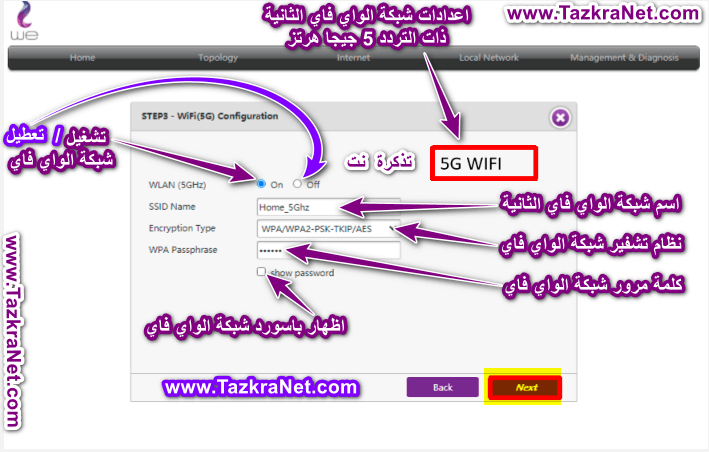
Þú finnur eftirfarandi skilaboð Skref 3 - WIFI (5G) stillingar
- Kveikt og slökkt á öðru 5GHz Wi-Fi netinu = WLAN (5 GHz): Kveikt/slökkt
- skrifa Nafn fyrsta WiFi netkerfisins en ferningur = SSID nafn
- Til að ákvarða dulkóðunaráætlun Wi-Fi netkerfisins = Tegund dulkóðunar
- Sláðu síðan inn og Breytingwifi lykilorð en ferningur = WPA aðgangsorð
- Til að sýna Wi-Fi lykilorðið, settu gátmerki fyrir reitinn = Sýna lykilorð
- Ýttu síðan á Next.
Lokasíðan til að gera leiðarstillingar birtist þér eins og sýnt er á eftirfarandi mynd:
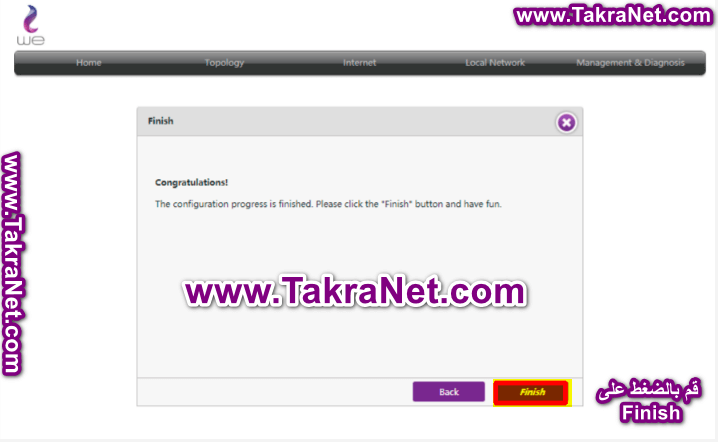
Þú finnur skilaboð með þessu heimilisfangi ! Til hamingju
.Stillingarframvindunni er lokið. Vinsamlegast smelltu á „Ljúka”Hnappinn og skemmtu þér
- Smelltu á Ljúka Til að ljúka fljótlegri uppsetningu leiðarinnar.
Mikilvæg athugasemd Ef þú ert tengdur í gegnum Wi-Fi net og þú breytir nafni þess og lykilorði í annað nafn og lykilorð verður þú að tengjast netinu aftur með nýju nafni og nýju lykilorði og þá munu fyrri skilaboðin birtast þér. Hunsa þessa athugasemd .
Að breyta MTU stillingu leiðarinnar við ZTE ZXHN H188A útgáfu
Og þú getur breytt MTU stillingunni innan frá leiðarsíðunni með eftirfarandi skrefum, eins og sýnt er á myndinni:
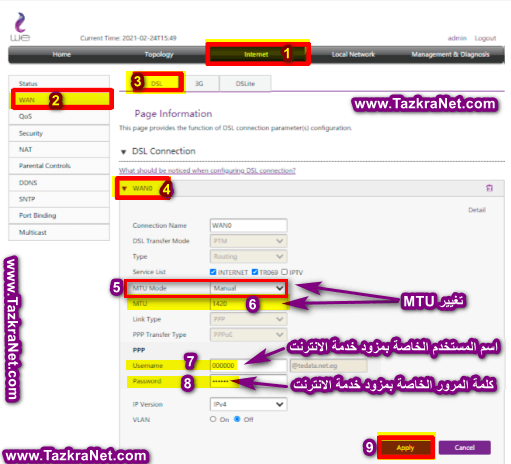
- Smelltu á internet
- Ýttu síðan á WAN
- Ýttu síðan á DSL
- Ýttu síðan á WAN0
- Þá MTU ham í kring til Manual í staðinn fyrir Auto
- Breyttu síðan verðmæti MTU
- Ýttu síðan á gilda til að vista gögn
Hvernig á að breyta DNS hins nýja we router ZTE ZXHN H188A
Hér er hvernig á að breyta breyta dns dns Innan leiðarsíðunnar í gegnum eftirfarandi skref, eins og sýnt er á myndinni:
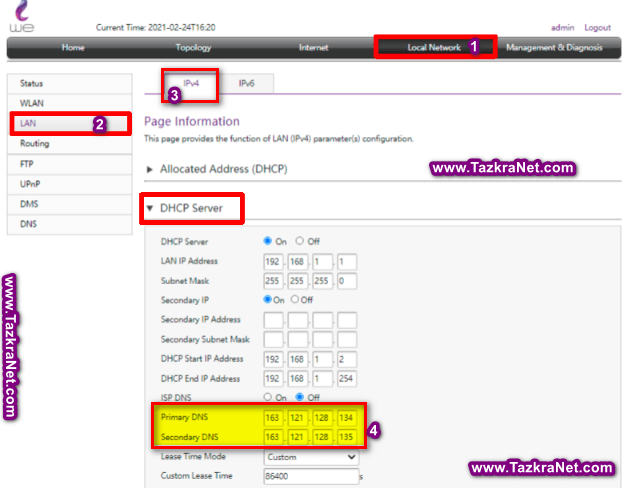
- Smelltu á Staðanet
- Ýttu síðan á LAN
- Ýttu síðan á IPv4
- síðan í gegn DHCP Server
- Breyttu mér Aðal DNS:
- Og einnig þá breyta til Annað DNS :
- Ýttu síðan á gilda til að vista gögn
Hvernig á að breyta lykilorði nýja Wi-Fi leiðarinnar við ZTE ZXHN H188A
Til að breyta lykilorðinu fyrir 2.4 GHz Wi-Fi net leiðarinnar skaltu fylgja þessum skrefum:
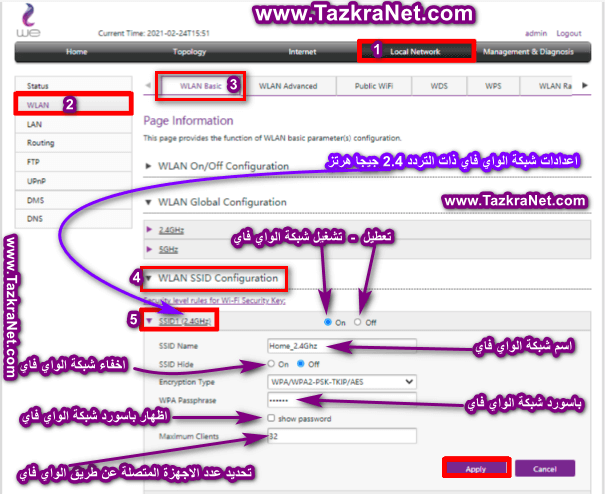
- Smelltu á Staðanet.
- Ýttu síðan á WLAN.
- Ýttu síðan á WLAN Basic.
- Ýttu síðan á WLAN SSID stillingar.
- Veldu síðan 2.4 GHz Wi-Fi netið SSID1 (2.4 GHz).
- Þessi stilling er til að kveikja og slökkva á Wi-Fi netinu SSID1 (2.4 GHz) On / Off Það hefur tíðni 2.4 GHz.
- skrifa Heiti Wi -Fi netkerfis en ferningur = SSID nafn
- Til að fela Wi-Fi, virkjaðu þennan valkost = SSID Fela Á ON
- Til að ákvarða dulkóðunaráætlun Wi-Fi netkerfisins = Tegund dulkóðunar
- Sláðu síðan inn og Breyting wifi lykilorð en ferningur = WPA aðgangsorð.
- Til að sýna lykilorðið fyrir Wi-Fi netið, merktu við reitinn = Sýna lykilorð.
- Til að ákvarða fjölda tækja sem hafa aðgang að leiðinni í gegnum Wi-Fi í einu, breyttu númerinu fyrir framan =. Kassann Hámarks viðskiptavinir
- Ýttu síðan á gilda til að vista gögn
Til að breyta lykilorðinu fyrir 5GHz Wi-Fi net leiðarinnar skaltu einnig fylgja þessum skrefum:
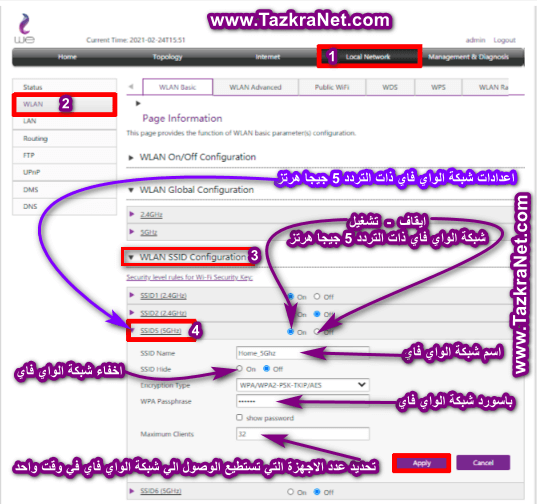
- Smelltu á Staðanet
- Ýttu síðan á WLAN
- Ýttu síðan á WLAN Basic
- Ýttu síðan á WLAN SSID stillingar
- Veldu síðan 5 GHz Wi-Fi netið SSID5 (5 GHz)
- Þessi stilling er til að kveikja og slökkva á Wi-Fi netinu SSID5 (5 GHz) On / Off Það hefur tíðni 5 GHz.
- skrifa Heiti Wi -Fi netkerfis en ferningur = SSID nafn
- Til að fela Wi-Fi, virkjaðu þennan valkost = SSID Fela Á ON
- Til að ákvarða dulkóðunaráætlun Wi-Fi netkerfisins = Tegund dulkóðunar
- Sláðu síðan inn og Breyting wifi lykilorð en ferningur = WPA aðgangsorð
- Til að sýna lykilorðið fyrir Wi-Fi netið, merktu við reitinn = Sýna lykilorð
- Til að ákvarða fjölda tækja sem hafa aðgang að leiðinni í gegnum Wi-Fi í einu, breyttu númerinu fyrir framan =. Kassann Hámarks viðskiptavinir
- Ýttu síðan á gilda til að vista gögn
Þess má geta að hugbúnaður þessa leið er mjög svipaður hugbúnaði leiðarinnar ZXHN H168N V3-1. Leið Sem hefur verið rætt að fullu í gegnum stillingar okkar í gegnum þessa grein: Skýring á ZXHN H168N V3-1 leiðastillingum Þú gætir líka haft áhuga á að sjá: Skýring á því að breyta leið í aðgangsstað og vitandi Hvernig á að bæta DNS við leiðina و Hvernig á að stilla MTU leiðarinnar و Hvernig á að loka fyrir klámstaði, vernda fjölskyldu þína og virkja foreldraeftirlit og vitandi Að ákvarða internethraða nýja we router zte zxhn h188a
Mikilvæg athugasemd: Við munum uppfæra þessa grein reglulega í samræmi við þróun til að útskýra þessa nýju leið frá Wii ZTE ZXHN H188A.
Nokkrar upplýsingar um ZTE ZXHN H188A leið
- Gerð * ZXHN H188A
- WAN tengi 1xRJ-11 tengi VDSL2 og snið allt að (35b) / ADSL / ADSL2 / ADSL2 +
RJ-45 WAN / LAN 1 × 10 / 100/1000 Mbps - LAN tengi 3 × 10 / 100/1000 Mbps Ethernet RJ-45 tengi
- WLAN AC-1200 eiginleiki:
[netvarið] GHz b/g/n (2 × 2) MIMO allt að 300Mbps
802.11@5GHZ a/n/ac (2×2) MIMO allt að 867Mbps
Allt að fjögur útsendingar/falin SSID á hvert lén - 1 USB tengi USB 2.0 massageymsla, prentun / skráarskipting, DLNA / UPNP (fjölmiðlunarþjónn)
- Er með PPPoE/PPPoA/IP/DHCP truflanir leið, NAT/NAPT, framsendingu hafna, DDNS/DNS miðlara/DNS viðskiptavin, truflanir/sýndarstíga og margar þjónustur á einni Wan höfn.
- SPI eldveggur, síun byggð á MAC/IP/URL og WPA/WPA2, WPA-PSK og WPA2-PSK, lokaðu og leyfðu lista.
- Styður IPv6 tvískiptur stafla IPv6/IPv4 og DS-Lite
- Foreldraeftirlit Já
- Staðgreiðsluverð er 614 EGP háð 14% virðisaukaskatti.
- Mánaðarleg greiðsla ** 10 EGP með 14% virðisaukaskatti
- Ábyrgð Eitt árs ábyrgð Skilmálar og skilyrði gilda
Við vonum að þér finnist þessi grein gagnleg fyrir þig til að þekkja skýringuna og hvernig þú getur stillt stillingarnar fyrir nýja we router 2021 ZTE ZXHN H188A. Deildu skoðun þinni með okkur í athugasemdunum.
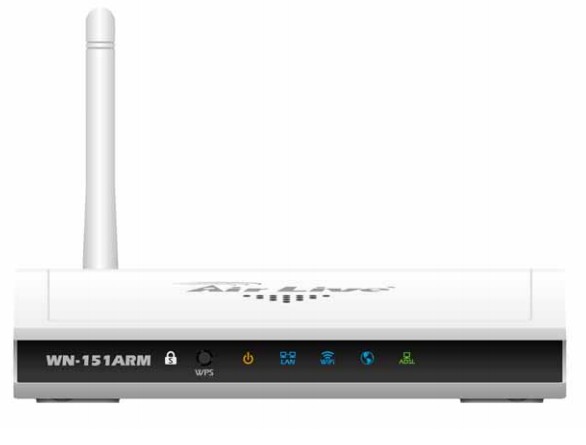











Mig langar að vita hvernig á að hlusta á tónlist sem tekin er á flash -drifi sem er tengt við zte H188AK leiðina eftir að hafa gert DMS stillingar
Þakka þér fyrir
Sanngjarnt
Þakka þér fyrir frábæra vinnu þína, fylgjendur þína í langan tíma. Einhver þörf fyrir leiðina til að fara inn á síðuna og leita, og þú munt alltaf vera undir trausti mínu. Haltu því áfram. Þakka þér fyrir að reyna að ná til upplýsinganna og bæta arabíska innihaldið.
Megi guð umbuna þér með góðu og umbuna þér kærleika þekkingarinnar sem gagnast honum.
Hvernig get ég komið í veg fyrir að einhver tengist beininum frá beininum?
Ég reyndi að slá inn nafn og lykilorð tækisins, en ég er ekki sáttur við að það muni opnast